Содержание
Система видеонаблюдения – это эффективный инструмент для поддержки безопасности на охраняемом объекте.
В последнее время эти системы получили широкое применение не только на больших объектах, а и в домашних условиях.
Компактные системы видеонаблюдения позволяют следить за квартирами, частными домами, дачами, коттеджами.
Высокой популярностью пользуется многоканальное видеонаблюдение Zosi.
Характеристики устройства

| Интерфейс видеовходов: | 4-канальный, BNC |
| Интерфейс аудиовходов: | RCA, 4-канальный |
| Сжатие видеоряда: | H.264 |
| Видеосистема: | NTSC/PAL |
| Поддерживаемые видеовыходы: | HDMI, VGA |
| Поддерживаемые аудиовыходы: | RCA, 1-канальный |
| Количество подключаемых камер: | 4 |
| Сенсор камеры: | 1/3″ Aptina CMOS |
| Поддерживаемое разрешение записи: | 1280х720 |
| Фокусное расстояние линзы камеры: | 3,6 мм |
| Наличие светодиодной подсветки: | + 24 светодиода |
| Поддержка работы с жестким диском: | SATA, от 250 Гб до 2 Тб (приобретается отдельно) |
| Возможность PTZ контроля: | через RS-485 |
| Работа в сети: | + RJ45, 10M/100M |
| Система питания: | 12 В |
Инструкция по применению
Система видеонаблюдения Zosi станет оптимальным выбором для контроля небольших помещений и объектов.
Ее можно использовать для слежения за обстановкой в квартире, гараже, на даче или заднем дворе.
Одновременно наблюдение может вестись с помощью 4-х камер, обеспечивающих возможность записи в реальном времени в режиме HD-качества.
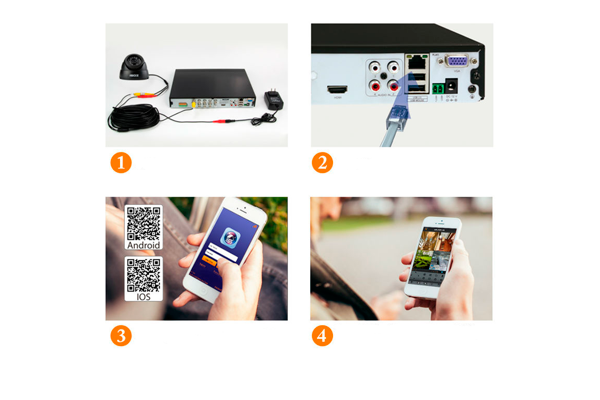
Чтобы использовать видеонаблюдение Zosi, инструкция по применению рекомендует установить камеры в местах контроля, обеспечив требуемый угол обзора. 3,6 миллиметровый объектив камеры обеспечивает обзор в интервале углов до 90º. При потребности его можно будет менять – PTZ контроль осуществляется через RS-485.
Для эффективной работы камеры не требуется дополнительная подсветка контролируемой зоны. Наличие встроенной светодиодной системы позволит получать хорошее качество видеокартинки даже в условиях плохой освещенности. ИК-подсветка активируется автоматически, как только уровень освещенности достигнет критического значения.
Камера построена на основе 1/3″ Aptina CMOS матрицы, которая позволяет получать высококачественное изображение в разрешении 1280х720. Трансляция с видеокамер может просматриваться удаленно на любом мобильном устройство, которое имеет установленный соответсвующий плагин.
Также контролировать происходящее можно и посредством персонального компьютера с предустановленным софтом.
Комплекс видеонаблюдения Zosi поддерживает работу с ПК и мобильными устройствами, которые в качестве операционной системы используют Windows 7, iOS или Android.
Кроме удаленного просмотра видеотрансляции с камер записываемое видео можно хранить на HDD-диске, создавая архив отснятого материала.
Установив видеонаблюдение Zosi, инструкция по эксплуатации позволит настроить оптимальный режим съемки.
Она может вестись непрерывно, по расписанию или по датчику движения. Очень удобен последний вариант, поскольку он включает систему в момент появления движущегося объекта в чувствительной зоне камеры.

Благодаря этому легко вычислить, кто и когда приходил к контролируемому объекту или помещению.
Также можно произвести настройку таким образом, что при срабатывании ИК-датчика на электронную почту владельца будет приходить соответствующее сообщение.
Преимущества
- возможность управления камерами удаленно;
- просмотр видеотрансляции на мобильном устройстве или ПК;
- высокое качество изображения;
- наличие встроенной ИК-подсветки;
- поддержка записи видео на жесткий диск;
- возможность покадрового просмотра;
- наличие встроенного датчика движения;
- оповещение владельца при появлении подвижных объектов.
Заключение
Видеонаблюдение Zosi у пользователей заслужило наилучшие отзывы.
Высокое качество детализированной картинки обеспечивает возможность контролировать даже мельчайшие подробности, которые могут происходить на контролируемом объекте пока там никого нет.
Удаленная трансляции и архивная запись позволят в любой момент просмотреть, что происходит в контролируемой зоне в любое время.
Наличие системы наблюдения Zosi существенно повышает уровень безопасности объекта во время отсутствия его владельца.
Видео: Система видеонаблюдения ZOSI HD-TVI 1080N/720P DVR 4 шт. 1.0 Мп

На сегодняшний день реализация подобного рода видеонаблюдения доступно как для больших организаций, так и для частного использования. Чтобы установить и настроить видеонаблюдение через интернет во втором случае, необязательно прибегать к услугам специалистов – можно легко сделать это самостоятельно.
Содержание:
Удаленное видеонаблюдение может быть полезным в разных жизненных ситуациях, например, для организации наблюдения на дачном участке, для контроля действий няни, ухаживающей за ребенком, за ходом проведения ремонта или строительства дома рабочими – ситуаций может быть очень много.
Необходимые составляющие системы удаленного видеонаблюдения
Чтобы реализовать интернет видеонаблюдение необходимы следующие функциональные элементы (в зависимости от объема системы и желаний пользователя):
- Камеры – IP, или обычные веб;
- Цифровой видеорегистратор;
- Жесткий диск;
- Маршрутизатор (роутер);
- Программное обеспечение;
- Необходимое количество сетевого UTP кабеля;
Необходимые составные элементы удаленной системы видеонаблюдения
Но каждый отдельный случай отличается от другого, и при создании простой системы видеонаблюдения с одной IP камерой будет достаточно только ее и выделенного IP адреса, если вам не нужно записывать архив на жесткий диск, а лишь удаленно контролировать происходящее.
Для создания онлайн видеонаблюдения без использования различных облачных серверов вам понадобится выделенный статический IP адрес. Его можно получить у своего провайдера, либо исспользовать специальный сервис DynDNS. К слову сказать, результата по самостоятельному получению статического IP через подобные сервисы добиваться можно долго и трудно, и не факт, что вы своего добьетесь. Так что оптимальным вариантом будет получение статического IP за дополнительную плату у провайдера (около 200 руб. в месяц), или использование специального облачного сервиса.
Вообще, сегодня есть возможность реализации удаленного видеонаблюдения без статического IP адреса и DDNS сервисов. Не так давно появились так называемые облачные сервисы видеонаблюдения, к которым можно подключить свои камеры, и просматривать видеопоток в реальном режиме времени. Подробнее читайте в конце статьи.
Главным недостатком удаленного видеонаблюдения в целом является тот факт, что далеко не везде имеется возможность подключения к кабельному интернету, а через беспроводные сети качество соединения, как правило, оставляет желать лучшего. Осуществлять удаленный контроль крупной системы видеонаблюдения, состоящей из большого количества камер, в этом случае будет очень проблематично.
Итак, давайте рассмотрим 4 основных варианта реализации онлайн видеонаблюдения через интернет, начиная от простого, заканчивая полноценной системой.
Организация онлайн видеонаблюдения – основные способы
Установку камер производим так, чтобы в дальнейшем можно было с легкостью идентифицировать лица всех людей, попавших под их обзор. Для этого необходимо определиться с оптимальной высотой установки, а также заблаговременно выбирать устройства с необходимым фокусным расстоянием и углом обзора. Для обеспечения наилучшего качества сегодня лучше покупать IP камеры с высоким разрешением изображения.
После установки камер нам необходимо подключить их к видеорегистратору по UTP кабелю. Также подключаем к регистратору жесткий диск (желательно с внешним питанием), и запитываем всю нашу систему от сети. Чтобы не возиться с лишними проводами, необходимо сразу покупать камеры с возможностью питания по сетевому кабелю (PoE), а также видеорегистратор с PoE портами, либо в дальнейшем использовать PoE адаптеры и блок питания для IP камер (PoE инжектор).
Далее подключаем всю нашу систему к роутеру, и производим все необходимые настройки: проброс портов, настройка параметров камер, и т. д. Позже мы еще разберем настройку удаленной системы видеонаблюдения с видеорегистратором и роутером подробнее, а для начала поговорим об организации удаленного доступа к одной камере.
С одной IP камерой
Видеонаблюдение с помощью одной IP камеры
Самым простым, и поэтому популярным, способом организации удаленного наблюдения, является прямое подключение IP камеры по сетевому кабелю провайдера. Для реализации данного способа нам потребуется все тот же выделенный IP адрес, который необходимо будет присвоить и самой камере.
- Для начала следует подключить камеру к компьютеру, и в строке браузера ввести ее IP адрес. Узнать IP камеры можно в руководстве пользователя, на этикетке производителя, наклеенной на корпусе, либо при помощи ПО производителя на диске, идущем в комплекте.
- После ввода IP мы попадем в ее веб интерфейс, где нам необходимо будет зайти в подраздел сетевых настроек, и в строке «IP адрес» указать «Получать автоматически», или вручную прописать IP адрес, выделенный вам провайдером для большей надежности.
- Теперь необходимо узнать порт, используемый камерой для входящего соединения – чаще всего открыт 80 порт.
- Далее устанавливаем логин и пароль, по которым вы будете заходить в сетевой интерфейс камеры, отключаем устройство от компьютера, а сетевой кабель провайдера подключаем к IP камере.
При правильной настройке изображение с камеры будет доступно с любого устройства по адресу: http://(ваш постоянный IP адрес):(открытый порт камеры) – без скобок.
Бывает так, что провайдер блокирует 80 порт – в таком случае в настройках камеры меняем его на другой. Как видите, все просто, и все это легко можно осуществить без помощи специалистов.
Удаленное видеонаблюдение с использованием роутера
Удаленное видеонаблюдение с использованием роутера
Для подключения двух и более камер к интернету нам понадобится ввести в нашу систему маршрутизатор (роутер). Он создает собственную подсеть, в которую включает все камеры, при этом также понадобится выделенный IP адрес.
Для настройки роутера нам необходимо попасть в его веб интерфейс. Делается это по аналогии с одной IP камерой – в адресной строке браузера вбиваем его стандартный IP адрес, установленный производителем по умолчанию, и попадаем в форму ввода логина и пароля. IP адрес можно взять на этикетке устройства, либо в инструкции пользователя, там же берем логин с паролем (обычно логин: admin, а пароль комбинация из нескольких нулей).
После входа в сетевой интерфейс нужно присвоить каждой камере свой порт – как правило, сделать это можно в разделе «Routing» (маршрутизация), (Port Forwarding, «Виртуальный сервер» и т. д. в зависимости от роутера) в котором создаются правила для перебрасывания внешних запросов из интернета на тот или другой IP адрес внутренней сети. К примеру, внешнему порту под цифрой 8086 зададим перенаправление на внутренний 80 порт IP адреса первой камеры (к примеру, 192.168.1.11). Для внешнего порта 8087 зададим перенаправление на 80 порт внутреннего IP адреса другой камеры, и т. д. В зависимости от модели роутера настройки могут различаться, например возможно, что в вашем случае нужно будет просто прописать порты каждой камеры с IP адресами и прочей информацией:
- Имя службы — к примеру, «IP камера 1»;
- Диапазон портов — назначаемый вручную при дальнейшей настройке порт первой камеры 8086;
- Локальный IP-адрес — 192.168.1.11 (IP адрес камеры);
- Локальный порт — 8186, или 80, если в камере не было возможности настройки порта;
- Протокол: TCP;
- Номер протокола: 1 (или любое другое число).
Во избежание дальнейшей путаницы советуем выписать вам каждый локальный IP адрес камер на листочек, они вам еще пригодятся.
После настройки роутера переходим к камерам. По очереди подключаемся к каждой из них напрямую с компьютера, и присваиваем им вручную IP адреса, которые прописывали в настройках роутера – для удобства воспользуйтесь списком IP адресов, записанных ранее на листочке. Порт остается по умолчанию – 80, или прописывается вручную.
Осталось настроить соединение с провайдером, и подключить все камеры к роутеру. Чтобы подключиться к камерам видеонаблюдения через интернет, необходимо прописать в адресной строке браузера запрос: http://(ваш постоянный IP адрес):(указанный при настройках переадресациивнешний порт) – скобки убираем. При переходе по ссылке вам должно открыться окно с формой ввода логина и пароля – вводим данные, указанные при настройке камеры. Опять же лучше записать данные каждой камеры отдельным списком, чтобы не запутаться в дальнейшем.
По аналогии осуществляем подключение камер с Wi-Fi передатчиком.
Читайте также:
5-ка облачных IP камер для видеонаблюдения через интернет
Видеонаблюдение через облачные сервисы становится все популярнее и доступнее с каждым днем. В связи с таким повышенным спросом растет и предложение — все больше производителей оборудования для видеонаблюдения начинают предлагать своим потребителям пользоваться собственными облачными сервисами. Также растет и количество новых компаний, специализирующихся именно на организации специализированного облака для просмотра камер видеонаблюдения онлайн. Читайте в нашей статье о самых популярных и технологичных камерах, которые имеют возможность подключения к удаленному облаку. Читать полностью >>>
Добавляем видеорегистратор
Система удаленного видеонаблюдения с подключением видеорегистратора
Благодаря введению видеорегистратора в систему ее функционал значительно расширяется. Теперь появляется возможность не только просматривать картинку с камер в режиме онлайн, но и вести архив, который также будет доступен и через удаленный доступ. Кроме того, к видеорегистратору можно подключить различные охранные датчики, при помощи которых система сможет оповещать вас о возникновении тревожного события.
Принцип настройки IP видеонаблюдения через интернет с добавлением в систему видеорегистратора практически ничем не отличается от предыдущего способа.
- Получаем у провайдера выделенный IP адрес, затем настраиваем переадресацию с него на IP адрес локальной сети, в которой будет находиться видеорегистратор.
- Обычно все необходимые настройки сети находятся во вкладке «Network» (сеть). В данном разделе на нужно прописать локальный IP адрес вашего видеорегистратора (например, 192.168.1.1), шлюз (IP адрес маршрутизатора в локальной сети), а также маску подсети (обычно она имеет вид 255.255.255.0).
Важно! Необходимо соблюдать одно правило, которое гласит, что роутер и видеорегистратор должны находиться в одной подсети, в другом случае они просто на просто не смогут увидеть друг друга.
Теперь очередь настройки параметров роутера:
- Заходим в его веб интерфейс, выбираем пункт «Remote Management» (удаленное управление), и разрешаем удаленное управление устройством с выделением соответствующего порта.
- Теперь в разделе «Virtual Servers» настраиваем переадресацию по аналогии с настройкой системы только с роутером: например, внешний порт 8086, порт видеорегистратора (80), и его IP адрес на который будут переадресовываться запросы извне (в качестве примера мы указали 192.168.1.1).
- Также стоит закрепить постоянный IP адрес вашего видеорегистратора за его MAC адресом, в противном случае роутер может присвоить ему произвольный IP после перезагрузки. Обычно данные настройки находятся в разделе «Address Reservation».
При правильно выполненных настройках видеорегистратор будет доступен по запросу: http://(ваш постоянный статический IP адрес от провайдера):(8086) – необходимо указывать без скобок.
Важно! Уточним один немаловажный момент, о который спотыкается много пользователей, успешно настроивших оборудование, но по прежнему не имеющих возможности подключиться по удаленному доступу. Зайти в настройки видеорегистратора удаленно невозможно с того же статического IP адреса, который вы ему присвоили (и который имеет ваш интернет), так как запрос с технической точки зрения формируется с того же самого адреса. Поэтому для проверки работоспособности необходимо заходить на регистратор с устройства, имеющего другой IP адрес – мобильного телефона или компьютера с отличным внешним IP.
Видеонаблюдение через облачные сервисы
Облачное видеонаблюдение
Основным преимуществом организации видеонаблюдения через интернет с использованием облачных сервисов является отсутствие необходимости в выделенном внешнем IP адресе. Главным требованием в этом случае будет являться поддержка вашим видеорегистратором технологии P2P (необходимо уточнять при покупке).
Принцип удаленного доступа к системе видеонаблюдения в этом случае заключается в постоянном соединении видеорегистратора или камеры с облачным сервисом и передачи на него данных, при этом вы в любой момент можете подключиться к системе и просматривать происходящее в режиме онлайн, или поработать с архивом. Для этого необходимо просто зайти на сайт сервиса с любого устройства (либо использовать специальное приложение от производителя оборудования) и ввести в форме авторизации сервиса идентификационный номер регистратора и пароль. При отдельной регистрации в облачном сервисе, вводим данные, указанные при регистрации. Данный способ значительно упрощает задачу людям, не разбирающимся, или не желающим тратить свое время на настройки роутера, получение внешнего постоянного IP адреса, и т. д.
Для настройки видеорегистратора в большинстве случаев достаточно лишь зайти в его интерфейс, и поставить галочку напротив строки «P2P» или «Облако», и все – оборудование автоматически подключено к родному облачному сервису. А чтобы начать просматривать происходящее с камер удаленно, заходим с любого устройства, и просто вводим наши данные в форму авторизации сервиса.
Основным минусом видеонаблюдения через облако является ограничение скорости соединения, следовательно будут ограничения битрейта видеопотока, что не положительным способом скажется на качестве изображения. Пользователи 3G модемов даже не заметят этого, т. к. скорость соединения и без того довольно низкая, и жестко лимитируется параметрами стандарта 3G.
Также предлагаем вам ознакомиться с нашим рейтингом сервисов облачного видеонаблюдения:
Коротко об оборудовании, которое поддерживает технологию P2P:
- Видеорегистраторы RVI, к примеру, IP камера марки RVi-IPC43DNS и видеорегистратор RVi-R04LA;
- Видеорегистраторы Dahua, с обозначениями V2 и S2 в конце;
- Оборудование фирмы NoviCam. Любые регистраторы из серии F. Облачный сервис производителя носит название NOVIcloud;

Итак, вот мы и разобрали 4 основных способа подключения камер видеонаблюдения к сети интернет. Специалисты прогнозируют, что будущее – за облачными сервисами видеонаблюдения, и уже сейчас советуют уточнять при покупке оборудования, поддерживает ли оно технологию P2P. Надеемся, наша статья будет для вас полезной, и внесет ясность в вопрос реализации онлайн видеонаблюдения! Всего вам доброго, и желаем вам без проблем создать свою собственную удаленную систему!
С этим читают:
P2P камеры видеонаблюденияТехнологичные облачные IP камеры с удаленным хранилищемGSM камеры видеонаблюдения: советы по выбору, основные характеристики и моделиВидеонаблюдение для дачи своими руками через 3G<center>Понравилась статья? Поделись с друзьями в соц сетях!</center>Комплект видеонаблюдения ZOSI на 4CH камеры 700TVLОтзывы (3)Где купитьФотогалереяРепутация10892Все отзывы автора25729.12.2015Отзыв рекомендуют:109Достоинства:Недорого, комплект почти готов к работе, функции выполняет нормально, удалённый просмотрНедостатки:низкое качество сборки и материалов, низкое качество видео, очень низкое качество видео при удалённом просмотре, ошибки в переводеТема видеонаблюдения мне близка и интересна. Причем, как по работе, так и для личного применения. Вот и решил я, в очередной раз блуждая по интернет-магазинам, прикупить себе среднестатистический комплект из четырёх всепогодных камер и видеорегистратора. Выбирал по параметрам «цена» и «отзывы». Так как положительных или «скорее положительных» отзывов было более 400, а цена была более, чем скромна, купил себе вот такой комплект под торговой маркой ZOSI.
В общей картонной транспортировочной таре обнаружилось еще две упаковки: цветная с видеорегистратором на четыре канала и обычная, некрашеная — с камерами и кабелями.
Выложил всё содержимое на полу. Камеры оказались довольно небольшими, примерно, как узкие бокальчики для шампанского на ножках. Также, в комплекте порадовало наличие 15-метровых мотков кабелей и блоки питания для камер и регистратора. Приятным бонусом стали наклейки «Внимание! Ведётся видеонаблюдение!» (правда, на английском языке).Плохо только, что жёсткий диск в данном комплекте не поставлялся, а они сейчас дорогие, например, на пару терабайт стоит, как половина всего этого комплекта…
Видеорегистратор внешне чрезвычайно простой. Никаких кнопок нет, даже выключателя. Вот вид на переднюю панель. Индикатор REC помаргивает красным, даже если реально запись еще не запущена. POWER постоянно горит при подключенном блоке питания. NET моргает, когда подключена компьютерная сеть. Под индикаторами расположено отверстие для инфракрасного пульта управления.
На задней панели регистратора тоже ничего лишнего: блок разъёмов для подключения четырех аналоговых видеокамер, аналоговый видеовыход, звуковой вход для подключения единственного возможного микрофона! Обратите на это внимание! Иногда бывает необходимо записывать звук вместе с картинкой (мало ли, конфликты какие-то разбирать, взрывы, выстрелы и так далее) — у этого комплекта только один порт для отдельно приобретаемого микрофона!! И камеры не имеют встроенного микрофона!!Также есть аудиовыход, на случай просмотра записанного со звуком видео. Выход на VGA-монитор или телевизор, сетевой LAN-порт и два USB 2.0 порта (один для мышки, другой для флешки или внешнего жесткого диска, куда скидывать требуемые фрагменты видеозаписи).Еще есть один порт для подключения прожектора или сирены и вход питания. К недостаткам я отношу то, что на типичном видеорегистраторе ZOSI нет видеовыхода RCA — «тюльпан» и цифрового выхода, например, HDMI. Хотя я посмотрел инструкцию, шедшую в комплекте, и там написано, что у производителя в линейке есть модели с этими портами. Только по незнанию трудно сразу заказать, чтобы и недорого, и всё, что душа пожелает.Поэтому мне пришлось подключать регистратор классическим VGA-кабелем к обычному компьютерному ЖК-монитору.
Для установки жёсткого диска требуется снять крышку регистратора. Вот уж я удивился, когда снял и увидел, сколько внутри свободного места. Такая маленькая платка в уголке — и есть все «мозги» системы работы с видео.Отверстия для крепления жесткого диска расположены на дне, и по ним становится ясно, что в видеорегистратор ZOSI требуется винчестер размером 3,5 дюйма. Я поставил на 1ТБ, включил запись по движению, и с четырех камер мне его хватило более, чем на 14 дней. Затем новая картинка начала автоматически затирать устаревшую.
Качество видео можно оценить по этой фотографии. Это снимок, сделанный на телефон с экрана монитора. Субъективно, я оцениваю качество, как удовлетворительное. Все, кто из любопытства посмотрел на монитор, в первую очередь произнесли «А что как нерезко??!»Резкость нигде не регулируется, камеры закрыты от дождя и снега в алюминиевые корпуса, поэтому остается иметь то, что есть. По изображению очень трудно различить детали — надписи, номинал денежных банкнот, черты лиц людей или номера автомобилей. Всё слегка размытенько. Видно сразу, что камеры аналоговые. Несмотря на заявленное разрешение камер 700 твл, а регисторатора аж 960H, я бы сказал, что по нынешним временам на любые особо ценные объекты такое видео ставить не стоит.Зато такого качества более, чем достаточно, чтобы увидеть — приходил кто-то к объекту или нет? Лично мне очень интересно, зачем сосед по даче всё время шастает по моему участку, пока меня нет. Раньше он отвирался, что мне это кажется, а теперь посмотрим, что он заговорит. А также, эти камеры покажут — проезжала машина, например, через ворота, или нет? Не лежит ли в зоне видимости чужеродный предмет (сумка, свёрток, «бомба»)? И так далее. То есть, по сути, эти камеры легко позволяют «заглянуть за угол», узнать, не поджидает ли кто за дверью и еще очень много можно придумать ситуаций.Китайский производитель ZOSI позиционирует себя, как довольно крупная фирма, стремящаяся заслужить хорошую репутацию у потребителей. Но лично я для себя выводы такие сделал, что при наличии финансов лучше ориентироваться на другой комплект — уровнем повыше, а лучше вообще цифровое видео высокой чёткости.
Еще несколько преимуществ данного комплекта мы с коллегами смогли с трудом оценить, подключив видеорегистратор к компьютерной сети. Тогда, с помощью программы, идущей на диске, с любого компьютера в локальной сети смогли увидеть картинку, как на экране регистратора. Но если быть честным, не совсем такую, а чуть похуже качеством и с некоторым торможением (отставание 1-2 секунды).Затем не без труда настроили DDNS и получили доступ к регистратору через Интернет. Установили на смартфоне приложение Secu365, отсканировали бар-код на экране меню, и сразу увидели картинку с камер. Проверяли через 4G интернет. В принципе, трафик видеорегистратор создает не очень большой, т. к. на телефон идет не 100% размер и качество, а специально урезанная и уменьшенная по разрешению картинка.На приведенном скриншоте с экрана смартфона вы можете оценить качество изображения. Оно чёрно-белое — т. к. мы проверяли работу инфракрасной подсветки, встроенной в камеру. Она довольно неплохая, учитывая, что в кабинете была полная темнота, а на видео можно различить предметы и людей. Но качество, конечно, так себе. Резкости, чёткости не хватает. Плюс отставание от реального времени составляет до пяти секунд.
Камеры представляют собой небольшие лёгкие цилиндры из алюминия. Сверху имеется крепящийся только за счет собственной загнутости сдвигаемый вперед-назад «козырек». Устройства заявлены производителем, как водонепроницаемые. В инструкции написано, что на улице они могут работать до -15 градусов. Вот мне, конечно, интересно, а как быть, когда в январе настанут крещенские морозы, и температура может опуститься до -35?… Выключать и заносить домой что ли? Но у людей, вроде бы, работают круглый год…
Комплект аналогового видеонаблюдения под маркой ZOSI является далеко не первым, прошедшим через мои руки. И я могу сказать, что у меня сложилось такое впечатление, что где-то в Китае есть компания, которая штампует практически идентичные микросхемы с очень похожими прошивками, ошибками русификации в меню, страницами и функциями настроек. И разные производители дополняют это небольшими элементами своей фирменной графики (логотипы, цветовые схемы), а затем выпускают почти одинаковые продукты стабильно низкого или среднего качества. То есть ничего уникального, высококлассного, экстраординарного от этого недорого комплекта не ждите! Принцип такой — «работает — и ладно! Зато дёшево…». Ну, если есть спрос, значит, должно быть и предложение.
| Время использования: | 2 месяца |
| Стоимость: | 8500 р. |
| Год выпуска/покупки: | 2015 |
| Общее впечатление: | Позволяет определить присутствие людей или предметов, но не различить детали |
| Моя оценка: | |
| Рекомендую друзьям: | ДАГде выгоднее купить |
Это полезный отзыв? Используемые источники:
- https://bezopasnostin.ru/videonablyudenie/videonablyudenie-zosi.html
- http://nabludaykin.ru/videonablyudenie-cherez-internet/
- https://otzovik.com/review_2769745.html
 Способы настройки работы систем видеонаблюдения через интернет
Способы настройки работы систем видеонаблюдения через интернет Монтаж систем видеонаблюдения: схема установки без привлечения специалиста
Монтаж систем видеонаблюдения: схема установки без привлечения специалиста Пункт меню в IP камере Параметры изображения
Пункт меню в IP камере Параметры изображения

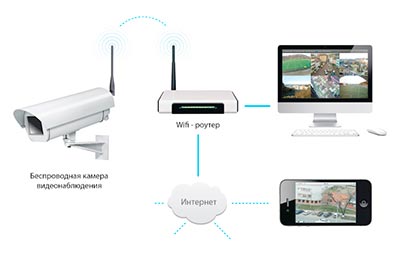
 Видеонаблюдение через облачные сервисы становится все популярнее и доступнее с каждым днем. В связи с таким повышенным спросом растет и предложение — все больше производителей оборудования для видеонаблюдения начинают предлагать своим потребителям пользоваться собственными облачными сервисами. Также растет и количество новых компаний, специализирующихся именно на организации специализированного облака для просмотра камер видеонаблюдения онлайн. Читайте в нашей статье о самых популярных и технологичных камерах, которые имеют возможность подключения к удаленному облаку. Читать полностью >>>
Видеонаблюдение через облачные сервисы становится все популярнее и доступнее с каждым днем. В связи с таким повышенным спросом растет и предложение — все больше производителей оборудования для видеонаблюдения начинают предлагать своим потребителям пользоваться собственными облачными сервисами. Также растет и количество новых компаний, специализирующихся именно на организации специализированного облака для просмотра камер видеонаблюдения онлайн. Читайте в нашей статье о самых популярных и технологичных камерах, которые имеют возможность подключения к удаленному облаку. Читать полностью >>>
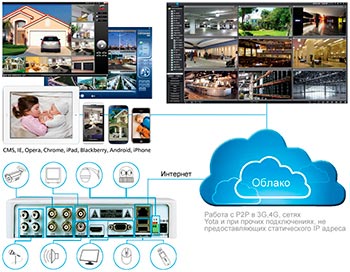



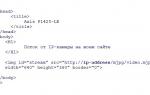 Удобное видеонаблюдение онлайн через интернет с помощью камер
Удобное видеонаблюдение онлайн через интернет с помощью камер Установка и настройка систем видеонаблюдения: особенности и распространенные ошибки.
Установка и настройка систем видеонаблюдения: особенности и распространенные ошибки. IP-камеры: настройка через роутер, через интернет. Программа для настройки IP-камеры
IP-камеры: настройка через роутер, через интернет. Программа для настройки IP-камеры Настройка IP камеры D-Link
Настройка IP камеры D-Link